
Riordinare ed eliminare attività di assegnazione in Schoolwork
Dopo aver aggiunto un’attività a un compito, puoi riordinare o eliminare le attività finché non contrassegni il compito come completato o eliminato.
Schoolwork visualizza le attività in un compito ordinandole in base alla data e all’ora in cui vengono caricate. Puoi riordinare le attività trascinandole in una nuova posizione all’interno del compito.
Riordinare le attività
Nell’app Schoolwork
 , esegui una delle seguenti operazioni:
, esegui una delle seguenti operazioni:Per creare un nuovo compito, tocca
 nell’angolo in alto a destra della finestra, tocca un tipo di compito, poi aggiungi dettagli e attività del compito.
nell’angolo in alto a destra della finestra, tocca un tipo di compito, poi aggiungi dettagli e attività del compito.Per modificare un compito esistente, tocca Attività recenti, Compiti o una classe nella barra laterale, quindi esegui una delle operazioni seguenti:
Tocca e tieni premuto il compito che desideri modificare, quindi tocca Modifica.
Tocca il compito che desideri modificare, quindi tocca Modifica compito nella vista dei dettagli del compito.
Usa
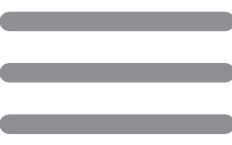 per trascinare un’attività in una nuova posizione nel compito.
per trascinare un’attività in una nuova posizione nel compito.
Elimina un’attività
Nell’app Schoolwork
 , esegui una delle seguenti operazioni:
, esegui una delle seguenti operazioni:Per creare un nuovo compito, tocca
 nell’angolo in alto a destra della finestra, tocca un tipo di compito, poi aggiungi dettagli e attività del compito.
nell’angolo in alto a destra della finestra, tocca un tipo di compito, poi aggiungi dettagli e attività del compito.Per modificare un compito esistente, tocca Attività recenti, Compiti o una classe nella barra laterale, quindi esegui una delle operazioni seguenti:
Tocca e tieni premuto il compito che desideri modificare, quindi tocca Modifica.
Tocca il compito che desideri modificare, quindi tocca Modifica compito nella vista dei dettagli del compito.
Scorri verso sinistra sull’attività che desideri eliminare, quindi tocca
 .
.
Quando elimini un file condiviso in un compito attivo, Schoolwork elimina il file e, a meno che non sia stato restituito in precedenza, rimuove definitivamente l’accesso a tale file per tutti i destinatari. Per consentire ai destinatari di conservare il file, restituisci il lavoro o contrassegna un compito come completato prima di eliminarlo.